教育管理统计软件(学校级)使用说明
2016年教育统计管理信息系统使用说明(DOC)

2016年教育统计管理信息系统使用说明1使用流程1.1学校使用流程2 / 1181.2县级、直辖市县、无县地级使用流程2 / 1181.3省级、地级(不含无县地市)使用流程2 / 1182软件功能2.1软件安装和登录窗口功能介绍2.1.1软件安装2 / 1182、在旧版本软件基础上安装点击确定,对现有软件进行覆盖。
(对2014年软件没有影响,依然可以使用)2 / 118点击确定,备份旧版本软件的数据库文件,备份默认目录:D:\EDUDB\BAK。
选择安装目录,点击解压,安装完成。
(建议采用默认目录D:\EDUDB)2 / 118操作步骤3 安装完成后,桌面上和开始菜单里都会出现“2016教育统计系统”的图标。
2.1.2登陆界面功能介绍登陆界面:2 / 1182.1.3检查服务是否开启(一般情况下可忽略此步骤)2 / 118操作步骤2:正常情况下,红框中的两个服务的状态应为是“Running”,点击关闭此页面回到登录页面即可。
2 / 118操作步骤3:如果某个服务的状态为“Stopped”。
2 / 118操作步骤4:选中这个服务,在“启动方式”中选择“auto”,然后点击“启动”就可以把这个服务开启。
再点击关闭此页面回到登录页面即可。
2 / 1182.1.4数据浏览功能说明:为使用者提供灵活的数据查询功能,使用者可以自定义查询语句进行数据检索和查询服务。
注意事项:使用者需有一定的数据库SQL基础知识。
操作步骤1:打开软件,点击“数据浏览”按钮。
2 / 118操作步骤2:可以直接打开已存在SQL脚本,同时支持在框体内输入SQL语句方式。
点击“执行”按钮,显示出查询结果。
2 / 1182 / 1182.2数据库配置(只在首次使用时进行配置)2.2.1导入代码功能说明:导入以本省名称命名的代码文件。
注意事项:1、只有完成了代码文件的导入才能创建用户进入软件。
2、代码文件是一个省一个代码文件的模式下发的,本省的省级、地级、县级和学校使用的是相同的代码文件。
教育统计管理信息系统(统计软件)安装说明(20130715)

安装过程是一个解压过程,此软件为绿色版,如果要卸载该软件,在程序的系统管理中进行“卸载 数据库”的操作后,再直接删除“D:\EDUDB”目录即可。
软件安装
安装后会在桌面上产生如下图标
Windows Vista , Windows 2008 , Windows 7 用户安装注意需要鼠标右击,选【以管理员 身份运行】。 特殊情况下,有部分杀毒软件或实时监控软件可能会干扰软件的运行,如有异常可先关掉杀 毒软件或实时监控软件后再执行
使用过程中可能出现的问题及解决方案
文件权限
Windows Vist , Windows 2008 , Windows 7, 请开启当前用户对[D:\EDUDB] 访问权限,或 以管理员用户进入系统均可。
谢
谢 !
教育统计软件运行环境操作系统补丁
这是一组用于修补你的操作系统,以便运稳定运行[教育统计软件]的系统补丁包,本补丁包会分别对以下操作系统 进行升级: Windows XP SP3 32位 中文版 Windows 2003 32位 中文版 Windows 2003 64位 中文版 Windows 2003 R2 64位 中文版 Windows Vista 32位 中文版 Windows Vista 64位 中文版 Windows 2008 32位 中文版 Windows 2008 64位 中文版 Windows 7 32位 中文版 Windows 7 64位 中文版 Windows sqlserver 2008 R2 32位 中文版 Windows sqlserver 2008 R2 64位 中文版 注意:根据您以往对系统补丁升级情况,该补丁包的安装时间在5分钟到30分钟之间.
XP系统直接执行Setup.exe即可。 如果去年安装过系统,可跳过此步骤。
教育统计管理信息系统使用说明
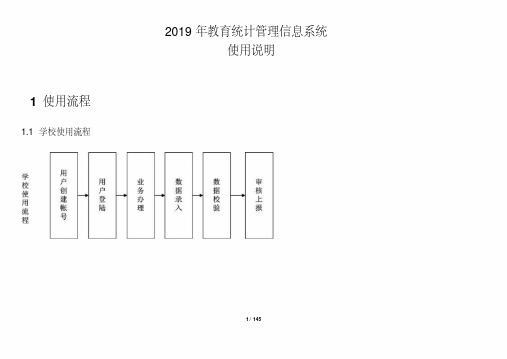
2019年教育统计管理信息系统使用说明1使用流程1.1学校使用流程1 / 1452 / 1453 / 1452软件功能2.1软件安装和登录窗口功能介绍2.1.1软件安装功能说明:安装教育统计软件。
注意事项:1、需安装(教育统计软件运行环境操作系统补丁),才可安装软件。
2、Window xp sp2 版本以下的用户,需先升级为sp3才可安装(教育统计软件运行环境操作系统补丁)。
3、Window 7 、vista用户需以管理员身份运行。
(已安装过2018年版本软件或者2019年培训版软件的电脑,前两项可以忽略。
)操作步骤1:用户直接点击安装程序进行安装。
操作步骤2:1、全新软件安装选择安装目录,点击解压,安装完成。
(建议采用默认目录D:\EDUDB)4 / 1452、在旧版本软件基础上安装点击确定,对现有软件进行覆盖。
(对2018年软件没有影响,依然可以使用)点击确定,备份旧版本软件的数据库文件,备份默认目录:D:\EDUDB\BAK。
5 / 145选择安装目录,点击解压,安装完成。
(建议采用默认目录D:\EDUDB)操作步骤 3 安装完成后,桌面上和开始菜单里都会出现“2019教育统计系统”的图标。
6 / 1452.1.2登陆界面功能介绍登陆界面:功能说明:1、选择年份:选择统计年份(默认2019年)。
2、选择版本:默认选择“普通”7 / 1453、数据库连接:默认选择“SQLExpress”4、数据库管理:检查数据库状态及服务是否开启功能5、数据浏览:用来执行数据脚本查询操作6、登录:进入“帐号管理界面”7、显示和选择登录用户8、指标查看:可以选择指标查看数据9、系统管理:初始化数据库,导入代码,构建数据,导入数据等重要功能。
10、删除账号:删除已经创建的登录用户。
11、创建账号:创建登录用户。
12、进入账号:进入系统。
13、帮助:点击查看系统帮助手册。
2.1.3检查服务是否开启(一般情况下可忽略此步骤)功能说明:检查系统的服务是否已经开启。
2019年教育事业统计软件说明

2019年教育统计管理信息系统使用说明1使用流程1.1学校使用流程1 / 1452 / 1453 / 1452软件功能2.1软件安装和登录窗口功能介绍2.1.1软件安装4 / 1455 / 1456 / 1452.1.2登陆界面功能介绍7 / 1452.1.3检查服务是否开启(一般情况下可忽略此步骤)8 / 145,点击关闭此页面回到登录页面即可。
9 / 14510 / 145,然后点击“启动”就可以把这个服务开启。
再点击关闭此页面回到登录页面即可。
11 / 1452.1.4数据浏览12 / 14513 / 1452.2数据库配置(只在首次使用时进行配置)2.2.1导入代码14 / 14515 / 14516 / 1452.2.2构建数据(学校和区县级可以忽略此功能)17 / 14518 / 1452.2.3升级状态19 / 1452.3管理用户2.3.1创建账号20 / 14521 / 14522 / 14523 / 14524 / 14525 / 14526 / 14527 / 14528 / 14529 / 14530 / 14531 / 14532 / 14533 / 1452.3.2删除账号34 / 14535 / 14536 / 1452.4任务提醒2.4.1学校级用户登录37 / 1452.4.2区县级用户登录38 / 1452.5指标查看39 / 1452.6机构浏览40 / 14541 / 14542 / 14543 / 1452.7数据分析2.7.1查看基表过录44 / 14545 / 14546 / 14547 / 14548 / 14549 / 1452.7.2查看综表及过录50 / 145。
教育统计管理信息系统使用说明(学校级)1
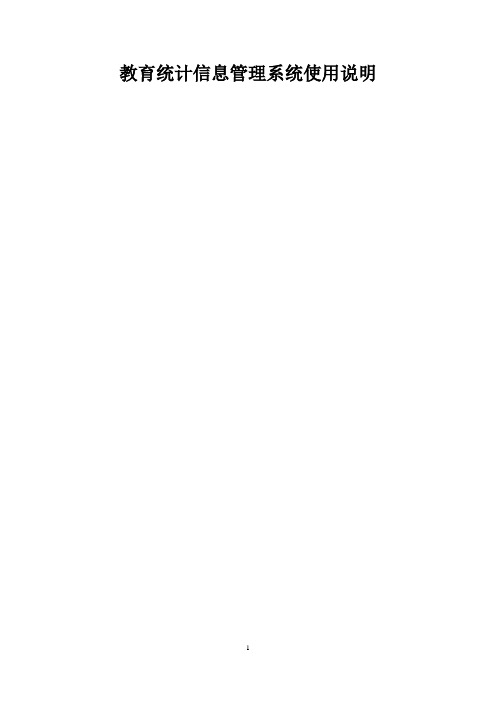
教育统计信息管理系统使用说明目录1填报使用流程 (3)1.1学校级 (3)2安装系统 (4)3功能模块使用说明 (6)3.1第一次使用系统 (6)3.1.1启动系统: (6)3.1.2导入机构文件和学校文件 (7)3.1.3登录系统: (10)3.2主界面功能介绍 (13)3.2.1界面: (13)3.2.2功能介绍: (13)3.3接收统计任务 (14)3.3.1功能说明: (14)3.3.2操作 (14)3.3.3注意事项 (16)3.4报表录入 (16)3.4.1固定表录入 (16)3.4.2浮动表录入(基础教育无此类型表) (18)3.5数据校验 (21)3.5.1报表校验 (21)3.5.2报表校验查询 (23)3.6报表审核 (23)3.6.1注意事项 (26)3.7数据上报 (27)3.8数据查询 (29)3.8.1基表查询 (29)3.9数据管理 (29)3.9.1导入导出 (29)3.9.2数据清空 (31)3.9.3基表打印 (33)4主要问题答疑 (35)1填报使用流程1.1 学校级学校用户登录系统后,首先录入本学校的数据,录入完成后进行数据校验,校验信息分为逻辑型校验和经验型校验,逻辑型校验不通过不能够进行数据审核,所以要将逻辑校验都通过后再进行下一步操作,如果校验完成后又更改了数据,需要重新对数据进行校验。
校验通过后进行数据审核,审核后的数据将被锁定不允许修改。
最终将审核完成的数据上报。
2安装系统1、下载“教育统计管理信息系统客户端”后,进行解压缩生成“客户端安装包”文件夹,双击进入文件夹后,再双击文件夹中的“setup.exe”文件进行安装2、此处点击“下一步”3、此处可通过“浏览”选择软件新的安装路径。
使用默认路径或选择好新的路径后点击“下一步”。
4、此处点击“下一步”,软件开始安装。
5、此处点击“关闭”,软件安装完成。
桌面上会生成“数据采集客户端”图标。
3功能模块使用说明3.1 第一次使用系统3.1.1启动系统:启动系统有两种方式。
2017年教育管理统计软件学校级使用说明
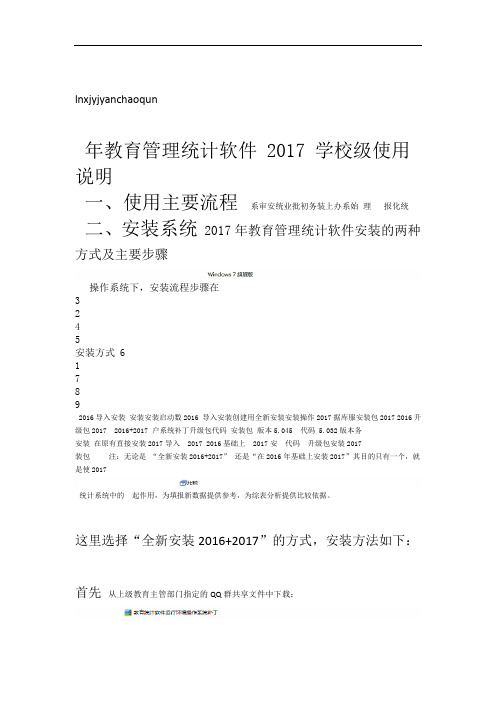
lnxjyjyanchaoqun年教育管理统计软件 2017 学校级使用说明一、使用主要流程系审安统业批初务装上办系始理报化统二、安装系统 2017年教育管理统计软件安装的两种方式及主要步骤操作系统下,安装流程步骤在3245安装方式 617892016导入安装安装安装启动数2016 导入安装创建用全新安装安装操作2017据库服安装包2017 2016升级包2017 2016+2017 户系统补丁升级包代码安装包版本5.045 代码 5.032版本务安装在原有直接安装2017导入 2017 2016基础上 2017安代码升级包安装2017装包注:无论是“全新安装2016+2017”还是“在2016年基础上安装2017”其目的只有一个,就是使2017统计系统中的起作用,为填报新数据提供参考,为综表分析提供比较依据。
这里选择“全新安装2016+2017”的方式,安装方法如下:首先从上级教育主管部门指定的QQ群共享文件中下载:年河南省代”、“、2016 “”1日20月9年2017.lnxjyjyanchaoqun码、“2016教育事业统计软件升级包(4.045)”;其次再下载:、、。
、安装方法如下:、解压缩包,打开选择● 1 安装,依3个“下一步”如下图:4个、次点击安装时间大约20-30分钟(安装使用默认路径D:\EDUDB);●2、安装2016选择安装目录,点击,完成安装,(建议采用默认目录D:\EDUDB,“以管理员身份运行”安装程序)安装完成后,桌面上就会出现图标。
运行),选择理员身份点击系3●、进入统(以管选择2016年的、、,中的导入编码即可;;安装4●、、选择安装目录,点击解压,完成安装,(建议采用安装、5●2日20月9年2017.lnxjyjyanchaoqun默认目录D:\EDUDB,“以管理员身份运行”安装程序)安装完成后,桌面上就会出现图标。
按、分别点击●6、进入系统(以管理员身份运行)、钮,中的选择导入编码即可;、安装。
2012年教育统计软件安装、使用流程
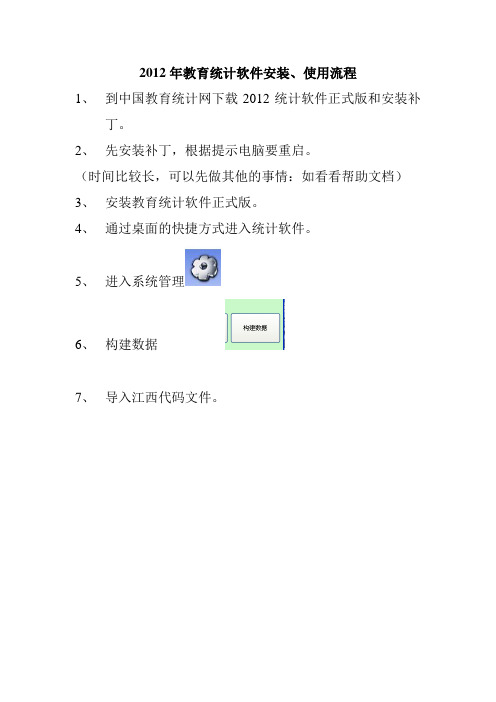
2012年教育统计软件安装、使用流程
1、到中国教育统计网下载2012统计软件正式版和安装补
丁。
2、先安装补丁,根据提示电脑要重启。
(时间比较长,可以先做其他的事情:如看看帮助文档)
3、安装教育统计软件正式版。
4、通过桌面的快捷方式进入统计软件。
5、进入系统管理
6、构建数据
7、导入江西代码文件。
8、选择本学校的用户
9、到“业务办理”中输入基表数据。
——注意数据的校验。
10、导出数据文件
下列组件已成功安装:
- Windows Installer 4.5
下列组件将在重新启动后安装:
- Microsoft .NET Framework 4 (x86 和x64)
- .NET Framework 3.5 SP1
- SQL Server 2008 R2 Express
- Microsoft Visual Studio 2010 Tools for Office Runtime (x86 和x64)语言包- 简体中文
- Microsoft Visual Studio 2010 报表查看器。
教育统计管理信息系统操作流程

①操作系统补丁(必须安装)②统计软件安装包、升级包③省级编码文件年度标准代码库①操作系统补丁②当年统计软件安装包运行最新的统计升级包文件①运行当年教育统计系统:分别点击年份选择、版本选择(普通)、数据库连接(SQLEXPRESS),点击“数据库管理”,检查两个数据库服务(MSDTC 、MSSQL $SQLEXPRESS )是否处于开启(Running)状态,确认后返回,再点击“登陆”②点击“系统管理”→“导入编码”:导入已下载并解压的省级编码文件③创建账号:通过选择管理范围(基础教育、中等职业教育或高等教育)和左侧教育管理机构目录树,右侧列表中找到本学校,点击“添加学校用户”④返回用户列表,选择本学校账号,点击“进入账号”,进入学校级操作界面注:当年省级编码文件如有更新,需重新导入编码(导入前注意备份数据)升级条件:成功导入省级编码文件并能进入账号(关注上级提示或网站更新,当年可能会有多次升级包发布,升级前注意用数据导出功能进行备份, 教育统计系统运行时不能升级,先关闭再运行升级包)基表录入/修改逻辑校验经验校验其他功能逐张基表数据的录入或修改,亦可导入固定行基表,无数据基表要点击保存逐条改:直到消除所有表的所有逻辑校验信息(有表间关系的录入相关表)逐条看:有问题的修改数据,核实无误的填写校验说明导出、初始化、数据清除、比较、打印、保存、基表信息等提示报表填写完成情况如有附设班,单击页签切换导出EXCEL 电子表格可临时打印没有审核通过的整套学校报表,三种格式导出的数据有可能包含逻辑错误,数据导出只可作为数据备份手段,不能用于上报。
必须安装,为操作系统提供数据库服务支持,只需安装一次,若已安装的用户无需再次下载安装升级包①准备阶段下载安装首次运行与配置升级中国教育统计网任务提醒业务办理数据导出接收导入基础教育中等职业教育高等教育管理范围审核通过选中学校或附设班名单生成上报文件报表备案打印逻辑错误无有形成最终的纸质和电子统计档案逐级上报逐级审核打印存档打印报表上一级教育管理部门收集学生、教职工花名册等原始台账和相关统计资料审批上报登陆系统进入账号学校及上级部门审核过程若发现问题,继续修改基表如有跨块附设,需多次选择管理范围如中职学校有附设幼儿班,管理范围要分别选择中等职业教育和基础教育WINDOWS 7或以上操作系统中以管理员身份运行导出导入③审批上报④报表备案基表列表中单选、多选或切换数据导入/导出的是整套表,不同于业务办理中单张或多张基表导入/导出②数据录入业务办理→修改相关基表主体校(附设班)填写未完成报表列表主体校附设班导出三种格式:DATA/EXCEL/DBF 导入数据格式:DATA(.input 文件)学校负责人审核、签字加盖公章学校统计与相关部门审核、签字教育统计管理信息系统操作流程。
- 1、下载文档前请自行甄别文档内容的完整性,平台不提供额外的编辑、内容补充、找答案等附加服务。
- 2、"仅部分预览"的文档,不可在线预览部分如存在完整性等问题,可反馈申请退款(可完整预览的文档不适用该条件!)。
- 3、如文档侵犯您的权益,请联系客服反馈,我们会尽快为您处理(人工客服工作时间:9:00-18:30)。
2017年教育管理统计软件
学校级使用说明
一、使用主要流程
二、安装系统
2017年教育管理统计软件安装的两种方式及主要步骤
在
操作系统下,安装流程步骤
安装方式
1
2
3
4
5
6
7
8
9
全新安装2016+2017 安装操作系统补丁 安装2016安装包5.032版本 启动数据库服务 导入2016代码
安装2016升级包5.045版本
创建用户
安装2017 安装包
导入2017代码
安装2017升级包
在原有2016基础上安装2017
直接安装2017安装包
导入2017代码
安装2017升级包
注:无论是 “全新安装2016+2017” 还是“在2016年基础上安装2017”其目的只有一个,就是使2017
统计系统中的
起作用,为填报新数据提供参考,为综表分析提供比较依据。
这里选择“全新安装2016+2017”的方式,安装方法如下:
首先 从上级教育主管部门指定的QQ 群共享文件中下载:
“ ” 、“
”、2016年河南省代
码
、 “2016教育事业统计软件升级包(4.045)”;
其次
再下载:、、
安装系统
系统初始化
业务办理
审批上报
、。
安装方法如下:
●1、解压缩包,打开选择安装,依次点击4个、3个“下一步”如下图:
安装时间大约20-30分钟(安装使用默认路径D:\EDUDB);
●2、安装2016 选择安装目录,点击,完成安装,(建议采用默认目录D:\EDUDB,“以管理员身份运行”安装程序)安装完成后,桌面上就会出现图标。
●3、进入系统(以管理员身份运行),选择点击
、、,选择2016年的中的导入编码即可;
●4、安装;
●5、安装、选择安装目录,点击解压,完成安装,(建议采用默认目录D:\EDUDB,“以管理员身份运行”安装程序)安装完成后,桌面上就会出现图标。
●6、进入系统(以管理员身份运行)分别点击、、按钮,
选择中的导入编码即可;
●7、安装。
三、系统初始化
首次进入系统,需要首先“检查服务是否开启”、“创建用户帐号”。
1、检查服务是否开启:
在如下界面中
点击打开“服务器管理工具”,正常情况下上下两个服务的状态应为是“Running”,如下图:
如果某个服务的状态为“Stopped”,如下图:
说明这个服务器没有开启,使这个服务器开启方法是:选中这个服务,在“启动方式”中选择auto,然后点击就可以把这个服务开启,如下图:
注意:只有服务器开启时,在业务办理中录入的数据才能够保存。
2、用户创建帐号
⑴、登陆界面图标说明:
:指标查看;:系统管理;:删除帐号;:创建帐号:进入帐号。
⑵、创建帐号
点击创建账号按钮,依次选择>> >>
>>>> >>
,
最后点击即可(如上图)。
⑶、删除帐号
先选中要删除的用户,再点击、
即可。
3、用户登录
点击、、选择
再点击、按钮即可。
用户登录系统主界面如下:
登陆界面图标说明:
用户信息区:
系统按钮:用户信息退出系统
功能区:放置的是可使用的功能按钮
:可以查看填报进度,有那些报表未填;
:可以查看统计系统中相关的一些指标;
:录入本单位相关报表,为学校数据代报;
:审批下级和本级数据,审批通过后可进行上报;
:接收数据导出格式的文件;
:可将数据导出为DATA、EXCEL、DBF格式文件;
:清除系统内该用户所有报表数据。
4、接收2016年数据
进入2016教育管理统计软件系统:
选择点击
选择帐号并登录;
在主界面中,点击、,选择中的,点击、完成数据接收。
四、业务办理
1、基表录入:
选择帐号并登录,在主界面中点击>> 选择如下图:
信息:显示该报表的格式、校验等信息;
刷新:将录入的信息恢复到数据库最后保存的状态;
比较:与上年数据比较(数据库中需要有上年数据才能比较);
导出:将该表的数据导出为Excel文件;
打印:打印该表;
清除提示:清除错误提示以及已修改单元格背景的绿色;
导入:导入Excel文件,允许用户先导出Excel,进行数据编辑后再导入;
保存:保存数据。
在表格中录入数据,点击即可,其他表录入方法类似。
2、基表校验:
逻辑校验:点击进行全部表的逻辑校验,逻辑校验是报表内及报表与报表之间的逻辑关系进行的校验,凡是出现提示的信息必须进行修正;可通过选择提示,点击进入报表进行快速修改。
经验校验:点击进行全部表的经验校验,经验校验中存在的问题需进行逐条认真核实。
如与实际情况不符可通过选择提示,点击进入报表进行快速修改;如果核实情况属实,需选择提示,
点击,在中写出详实、清晰、明了的说明,不允许写成“情况属实”来应付。
3、核对上年数据是否一致:
利用基表中功能核对涉及上年数据是否与上年一致,如下图
通过系统分别查看,系统显示在校生(教职工)上年数据与填报上年数据是否一致,需逐个学段(包含:女、少数民族)进行核对,如有不一致需及时进行修正。
五、河南省基表补充校验
1、软件安装
点击采用默认安装,安装完成后,桌面上就会出现如下
图标。
2、校验设置
在登录主界面中,点击,依次选择>>
>> >> (该校的上级代管机构),
然后点击即可。
3、校验数据
点击、校验结果如下图
4、校验结果导出(Excel)
点击可以将校验信息导出到桌面,然后打印校验信息,修改数据即可。
软件中为必须修改信息,为警告可能为错误信息,为提醒核实信息,系统
中所有信息均需逐条进行核实,如为错误信息需进行修改,如果核实无误需在统计系统112表中写出详实、清晰、明了的说明,不允许写成“情况属实”来应付。
六、审批上报
点击>> 选择
>> >>
>> 选择上报路径>> 生成上报文件,将上报上级主管部门即可。
七、报表打印
第一步:选择学校;
第二步:依次点击、、、、、
将学校数据导出放在桌面(注:在Microsoft Excel 2007以上,可以导出数据;在Microsoft Excel 2003下,导出数据为0) ;
第三步:打开,将鼠标放在下方工作表标签行上,然后点击鼠标右键,在弹出的菜单中选择
命令,然后点击、打印即可,版会自动排好,不用再作任何设置。
有附设班的学校,导出的文件为2个,即:主体校和附设班,应分别打印。
完善“基础教育基层统计报表”封面,校长签字、学校加盖公章,然后上报上级主管部门或存档,完成今年的基础教育统计报表填报工作。
附件:
如果电脑出现故障或本人解决不了的问题,不能完成数据工作,需要别人帮助时,可以将数据做导出、导入处理,方法如下:
1、数据导出
点击>> >> >>
选择上报路径>> >> 导出生成文件。
2、接收导入
点击>> 选择>> 选择导入文件中的,点击、即可。
二〇一七年九月二十日。
